デフォルトでは、新しいアプリがダウンロードされると、iPhone のホーム画面と App ライブラリに追加されます。
iPhoneのホーム画面でアプリを整理するといえば、通常、アプリをフォルダに移動したり、削除したりすることになります。しかし、アプリを手動で整理したり削除したりしなくても、iPhoneのホーム画面を整理するためのヒントがいくつかあります。
アプリを非表示にする
ホーム画面から「削除」を選択することは、「アプリを削除する」こととは異なりますのでご注意ください。つまり、ユーザーは必要に応じてAppライブラリから引き続きアプリにアクセスできます。
ホーム画面からアプリライブラリにアクセスするには、右から左にスワイプします。
リストの上部には通常、頻繁に使用するアプリと最近ダウンロードしたアプリを含むフォルダーが表示されます。非表示のアプリを手動で検索する場合は、見つかるまで下にスワイプし続けるか、検索機能を使用して検索します。
ユーザーがアプリ ライブラリ内のアプリを再表示したい場合は、アプリ アイコンを長押しして [ホーム画面に追加] を選択します。
上記のオプションが利用できないアプリも存在する可能性がありますが、簡単な解決策としては、ユーザーがアプリをアプリライブラリからドラッグしてホーム画面にドロップすることです。
ホーム画面を非表示にする
iPhone にはホーム画面が 1 つだけではなく、ユーザーがアプリをメインのホーム画面の端にドラッグすると、追加のホーム画面が作成されます。
iPhone を整理整頓するために、ホーム画面を一時的に非表示にするオプションもあります。
具体的には、ホーム画面のいずれかを長押しして全体が揺れ始めたら、画面下部のマルチドットオプションをタップします。そこから、特定のホーム画面の選択を解除して非表示にすることができます。
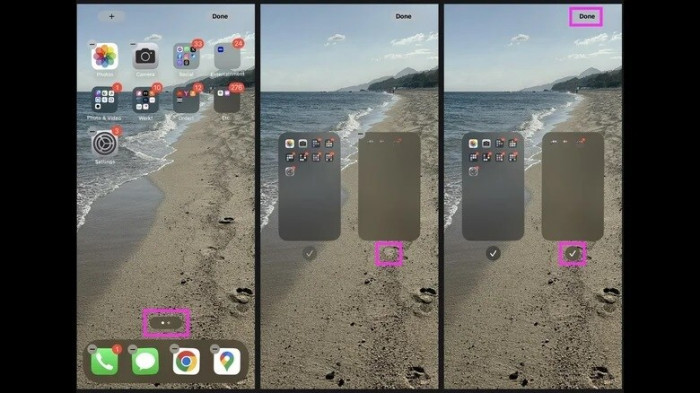
コンテンツとプライバシーの制限でアプリを非表示にする
コンテンツとプライバシーの制限は、保護者が子供に制限を設定できるようにするために Apple が組み込んだアプリ制御機能です。
この機能は、ホーム画面からアプリを非表示にするためにも使用できます。
この機能を起動するには、「設定」>「スクリーンタイム」>「コンテンツとプライバシーの制限」にアクセスするだけです。アクセスするにはデバイスのパスワードを入力する必要がある場合がありますのでご注意ください。
コンテンツとプライバシーの制限では、ユーザーが FaceTime、カメラ、メール、Safari などの必要なアプリのみを表示したい場合、許可されたアプリ/許可されたアプリでそれらを選択できます。
ユーザーがコンテンツとプライバシーの制限をオフにしたい場合は、スイッチを切り替えるだけです。

[広告2]
出典: https://www.baogiaothong.vn/iphone-tai-nhieu-app-gay-roi-mat-van-co-cach-xu-ly-ma-khong-can-xoa-bo-192599768.htm


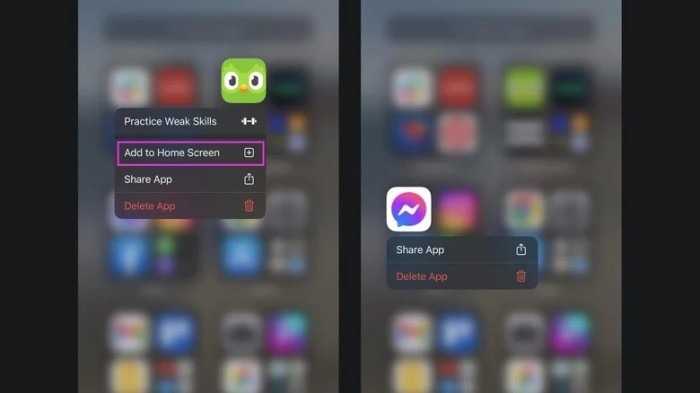
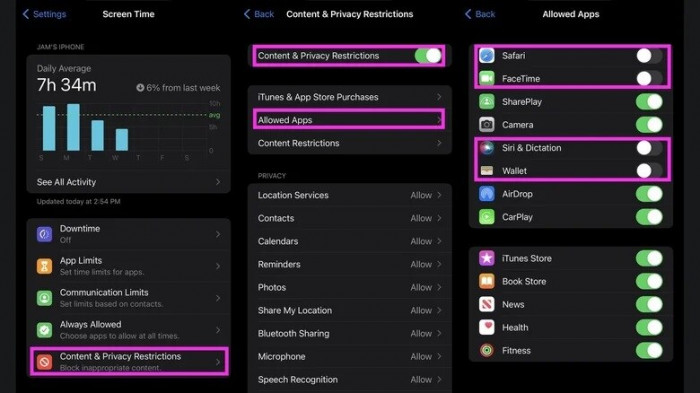

































































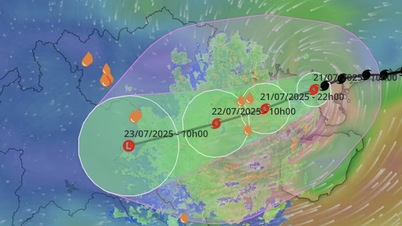





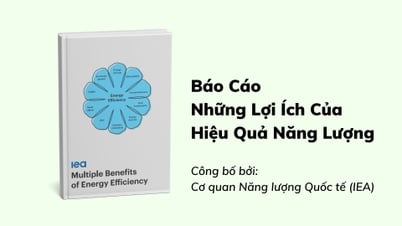





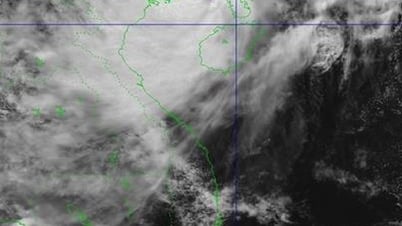























コメント (0)